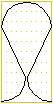Definición de Trama, resumen
Allplan incorpora varias tramas ya definidas (dependiendo de la configuración). Puede modificarlas y definirlas en las definiciones de Trama. Puede utilizar números entre el 1 y el 255 así como 511 y 999. Las tramas 256 - 510 son las de defecto de Nemetschek y no se pueden modificar. Las tramas son recursos de proyecto. Cuando modifica la definición de una trama, todas las superficies que tienen esa trama cambiarán conforme a ella. Para más información, ver Utilizar recursos del proyecto.
Nota: El mensaje Está modificando los parámetros del directorio Estudio aparece para recordarle que cualquier cambio que realice, alterará el estándar de Estudio y todos los proyectos asociados se modificarán.
Nota: Cuando abre el editor desde un , sólo aparecen las tramas del Archivo NDW correspondiente. Cuando abre el editor desde un archivo de dibujo o composición de planos, aparecen las tramas disponibles en estudio y proyecto.
Cuando activa las definiciones de Trama, aparecen el cuadro de formación de la línea y el cuadro de definición de trama. Puede utilizar el marco de modificación para modificar la trama. Para ello, puede usar el menú Modificar así como Dibujo 2D, Dibujo 2D + y Texto. El marco contiene una cuadrícula de puntos para ayudarle.
Nota: Al definir la trama, puede utilizar el módulo Texto. Para mejorar la calidad de apariencia de las tramas, el texto de descompone en polilíneas y líneas normales cuando termina la definición de la Trama. Así, no se puede modificar como texto más tarde.
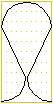
Consejo: El número de tramas existentes aparece en la barra de título.
¿Qué desea hacer?
Ver un resumen de las funciones de definición de tramas
Crear una trama
Modificar una trama existente
Salvar una trama modificada
Eliminar una trama
Asignarle nombre a una trama
Modificar la altura y anchura de un elemento de trama.
Copiar una trama
Abandonar la definición de trama